прошивки для ZenFone Selfie ZD551KL
1. закинул архивы с прошивкой и гапсами (если они не включены в прошивку) на телефон
2. загрузился в TWRP
3. сделал Wipe -> swipe пальцем вправо
4. выбрал пункт Install -> выбрал архив с прошивкой -> установил свайпом, таким же образом установил и гапсы
5. reboot system, всё, первая загрузка в новую ОС может быть долгой
Не устанавливается ни сторонняя ни официальные прошивки,выдает ошибку.Устанавливал через TWRP. Закинул архив,загрузился в TWRP, выбрал пункт Install сделал Wipe, выбрал архив с прошивкой, сделал Wipe пишет процесс завершился с ошибкой: 7. На телефоне установлена TWRP_3.0.2_Z00T recovery и получены root права, модель телефона ZD551KL прошивка стоит сейчас на телефоне ww_user_21.40.0.2210_20171017
Не устанавливается ни сторонняя ни официальные прошивки,выдает ошибку.Устанавливал через TWRP. Закинул архив,загрузился в TWRP, выбрал пункт Install сделал Wipe, выбрал архив с прошивкой, сделал Wipe пишет процесс завершился с ошибкой: 7. На телефоне установлена TWRP_3.0.2_Z00T recovery и получены root права, модель телефона ZD551KL прошивка стоит сейчас на телефоне ww_user_21.40.0.2210_20171017
Как правильно прошить программой Asus Flash Tool

Ссылка на скачивание программы Asus Flash Tool появиться после регистрации на сайте.
Для просмотра скрытого содержимого вы должны войти или зарегистрироваться на сайте.
Что нам нужно для того чтобы прошить устройство ASUS через программу ASUS.Flash.Tool:
- Сам ASUS устройство с USB кабелем.
- Компьютер ПК или НОУТБУК.
- Программа Flash.Tool, которую можете скачать здесь.
Далее нам потребуется установить драйвера на ПК или НОУТБУК
- Если ваш телефон в нерабочем состоянии (кирпич), то необходимо скачать драйвера USB вашего ASUS устройства с интернета. (желательно с официального сайта вашего устройства).
- Если же ваше устройство включается, то это гораздо проще. Вам всего лишь нужно подключить включённое устройство через USB кабель к ПК или НОУТБУКУ и дождаться окончания установки драйверов.
- Возможно, для установки драйверов на ПК или НОУТБУКУ вам потребуется подключить ваше устройство в выключенном состоянии к ПК или НОУТБУКУ, за тем включить устройство с нажатой кнопкой громкости вверх или вниз (кнопка вверх или вниз зависит от модели вашего устройства).
Начнем прошивку вашего устройства устройство (ИНСТРУКЦИЯ)
- Скачиваем и распаковываем архив ASUS.Flash.Tool, и устанавливаем на свой компьютер.
- Запускаем программу от имени администратора с ярлыка на рабочем столе (чтобы запустить от имени администратора выберите ярлык Flash.Tool на рабочем столе и нажмите правую кнопку мыши, там будет строка запустить от имени администратора)
- После того, как мы запустили программу ASUS.Flash.Tool, мы выбираем модель вашего устройства (ваше устройство должно быть отключено от ПК или НОУТБУКА)
- Далее мы выбираем скаченную ранее прошивку, которую мы хотим установить (прошивку можно вставлять прям в архиве, не распаковывая)
- Затем выбираем форматирование устройства. (YES – это стереть все данные с устройства в процессе прошивки, NO – это значит установить только прошивку не трогая ваших данных)
- Теперь мы включаем ASUS устройство в режиме fastboot. Для этого на выключенном устройстве зажимаем одновременно клавишу включения и клавишу громкости вверх. Затем подключаем устройство к ПК или к НОУТБУКУ. Если вы все правильно сделали, то у вас здесь появиться серийный номер вашего телефона.
- Дальше мы кликаем на значок USB с серийным номером и жмем кнопку START.
- Жёлтый значок обозначает – ИДЕТ ПРОЦЕСС ПРОШИВКИ.
- Ждем , когда загорится значок зеленым (ЗЕЛЕНЫЙ ЗНАЧИТ ГОТОВО)
Скачать программу Asus Flash Tool
Для просмотра скрытого содержимого вы должны войти или зарегистрироваться на сайте.
Ссылка на скачивание программы Asus Flash Tool появиться после регистрации на сайте.
ZenFone Selfie (ZD551KL)

20:22 28-11-2015 korg


-
Характеристики ZenFone Selfie (ZD551KL):
Диагональ экрана: 5, 5
Разрешение экрана: 1920×1080
Разрешение камер(ы): 13
Интерфейсы соединений (диапазоны частот, Wi-Fi, Bluetooth):
Тип экрана: IPS
Тип процессора: Qualcomm Snapdragon 615 (MSM8939)
Тактовая частота (МГц): 4 ядра 1.7 GHz + 4 ядра 1GHz
Оперативная память (Мб): 2GB/3GB LPDDR3 RAM
Встроенная память (Мб): 16GB/32GB
Емкость АКБ (в мАч.): 3000
Габариты (в мм.) (ширина х высота х толщина): 77.2 x 156.5 x 10.8
Как перепрошить (прошить) ASUS ZenFone Selfie ZD551KL?
Если вы решили перепрошить вашу мобилочку, на более удобную/актуальную для вас прошивку, но не можете это сделать потому что не знаете как, тогда вам поможет следующая инструкция: Для того чтобы перепрошить данную мобилочку существует достаточно много способов, но я расскажу о двух, найболее простых способах.
Первый способ это прошивка, с использование самого телефона, нужно скачать приложение для прошивки, и по инструкции в нем перепрошивать.
Второй способ очень похож, только нужно скачивать программу на компьютер, подключив телефон к компу, прошивать его.
Как обновить прошивку на Asus ZenFone? Есть ответ!

Нажмите «Проверить обновление» в «Настройки» -> «О программе» -> «Обновление системы», чтобы проверить, является ли прошивка последней.
Если доступна более новая версия, выполните шаги, показанные на экране, чтобы выполнить обновление.
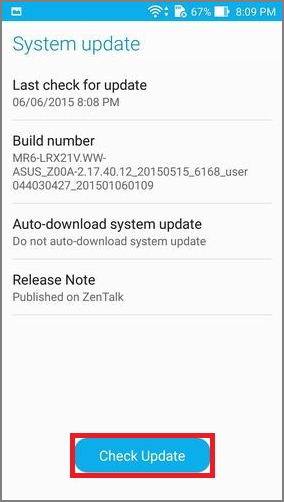
» Обновление вручную
Вы также можете перейти на официальный сайт ASUS, чтобы загрузить новую прошивку и руководство по эксплуатации.
Заметка:
- Убедитесь, что загружаемый вами прошивочный код соответствует тому, что на вашем телефоне, например WW -> WW, CN -> CN, TW -> TW. Неверный SKU приведет к сбою обновления.
- Вы не можете изменить SKU от одного к другому, например, WW -> TW, а также не можете понизить свою прошивку, например, V2.20.40.13 -> V2.19.40.18.
- Во время процесса обновления зарядите телефон с помощью адаптера переменного тока или убедитесь, что телефон имеет не менее 15% заряда батареи.
Шаги для обновления Asus ZenFone:

Перейдите на страницу «Центр поддержки» официального сайта ASUS https://www.asus.com/support , чтобы загрузить ZIP-файл прошивки
Примечание. Дважды щелкните файл ZIP после завершения загрузки. Если содержимое представляет собой еще один неповрежденный ZIP-файл (как показано красным цветом на рисунке ниже), распакуйте его снова.
Если содержимое не является интактным ZIP-файлом (как показано желтым цветом), вам не нужно ничего делать. Закройте ZIP-файл после проверки.
«Разархивировать» файл снова. Не нужно распаковывать и закрывать ZIP-файл.

Подключите телефон к компьютеру через кабель micro USB и скопируйте ZIP-файл в корневой каталог внутренней памяти телефона

Отсоедините кабель микро-USB Asus ZenFone от телефона, чтобы уведомление о обновлении прошивки появилось в строке состояния


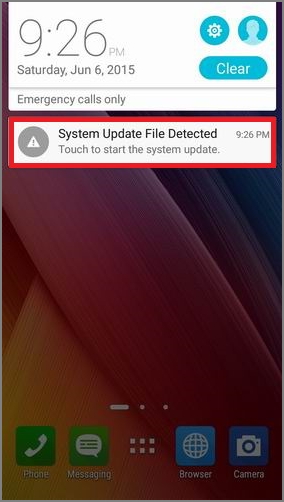
Шаги или фотографии, показанные выше, могут отличаться от разных моделей но смысла не теряют
Часто задаваемые вопросы
- Можно откатится назад на официальную прошивку?
- Да, можно.
- Пожалуйста, прочитайте инструкцию ещё раз.
- Если вам дороги ваши файлы рекомендую сделать бэкап и вытащить съёмную карту памяти из устройства (при её наличии).
Решайте проблемы по мере их поступления! Если у вас что-то не получилось, напишите в чат на сайте или комментарии о своих трудностях, чем подробнее описано, тем проще нам будет помочь.











